Excel表格多页打印内容调整为一页,简单操作
来源:网络收集 点击: 时间:2024-07-17【导读】:
Excel表格中,很多表格内容打印出来过多或者过长,但是为了方便查看或者其他原因,需要在一页内进行打印出来,今天为大家介绍2个小方法把表格多页的打印内容调整为一页工具/原料more笔记本电脑 office办公软件方法/步骤11/4分步阅读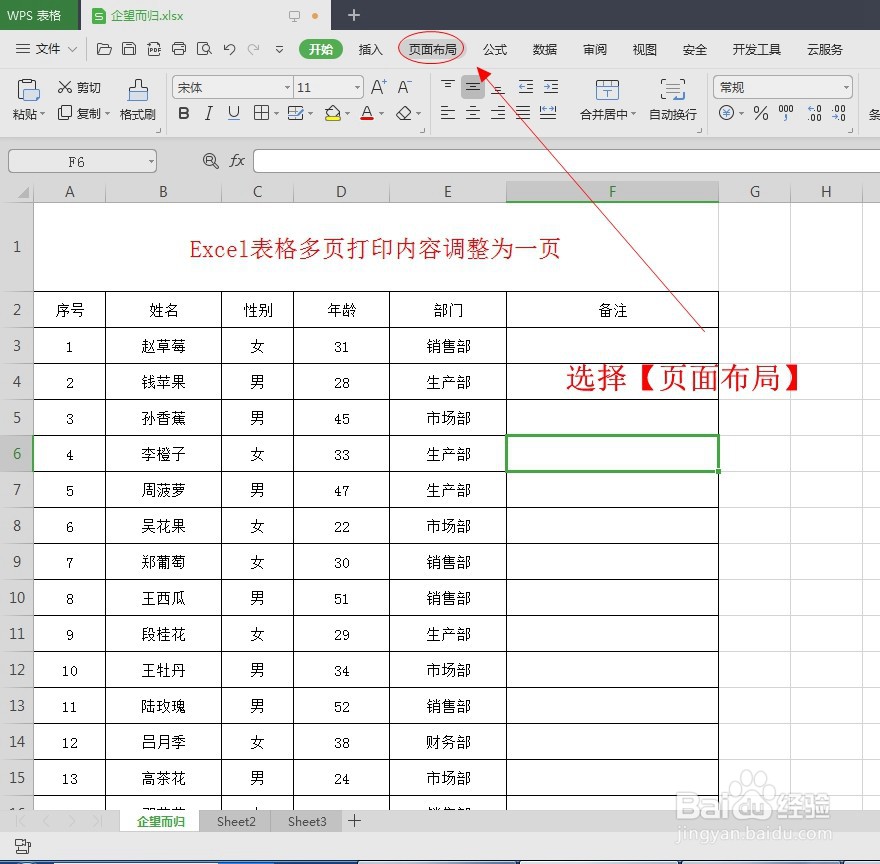 2/4
2/4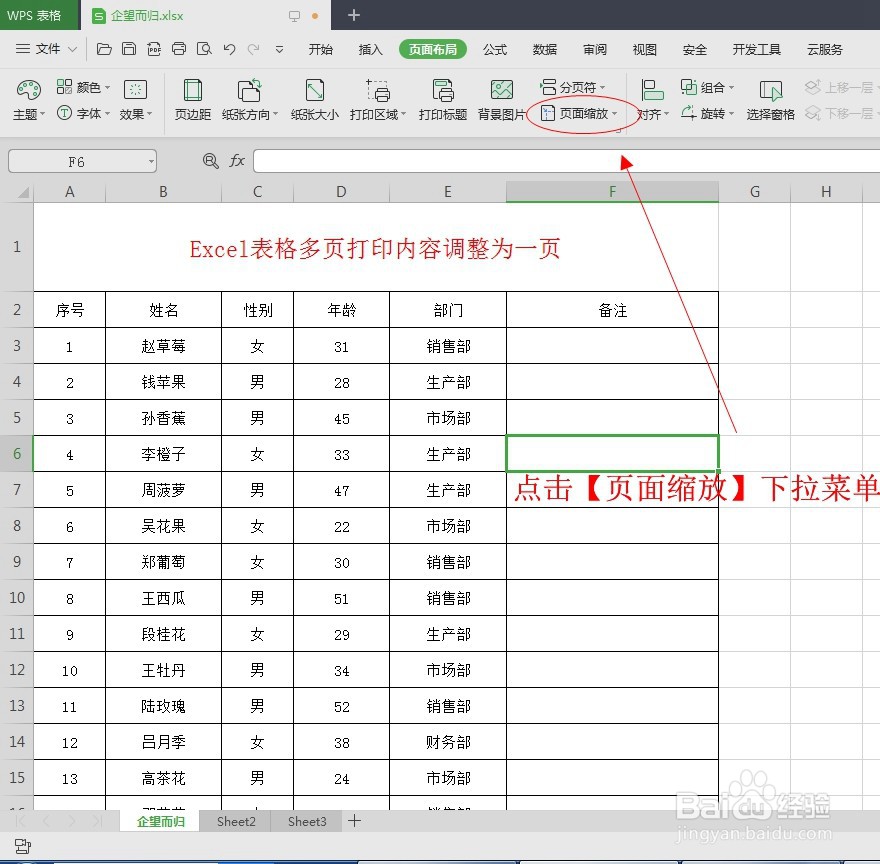 3/4
3/4 4/4
4/4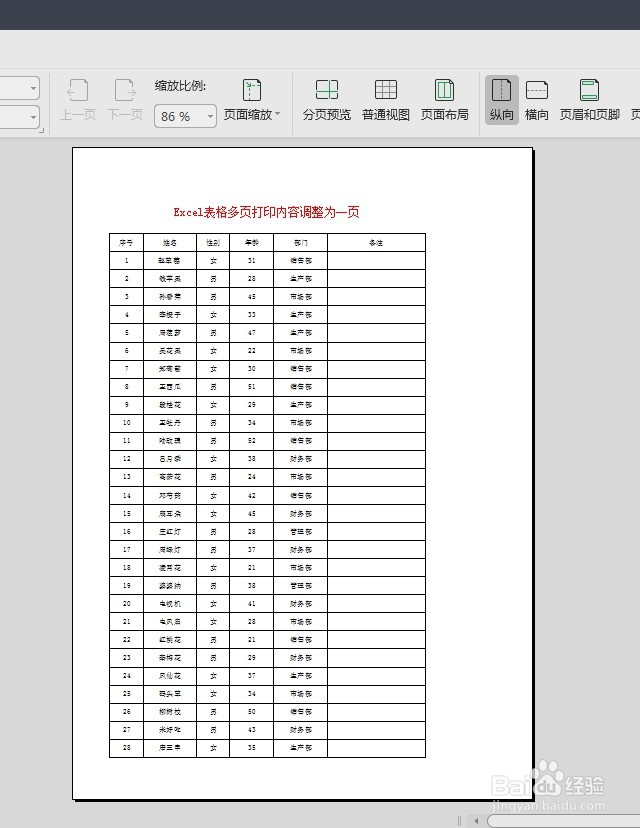 方法/步骤21/2
方法/步骤21/2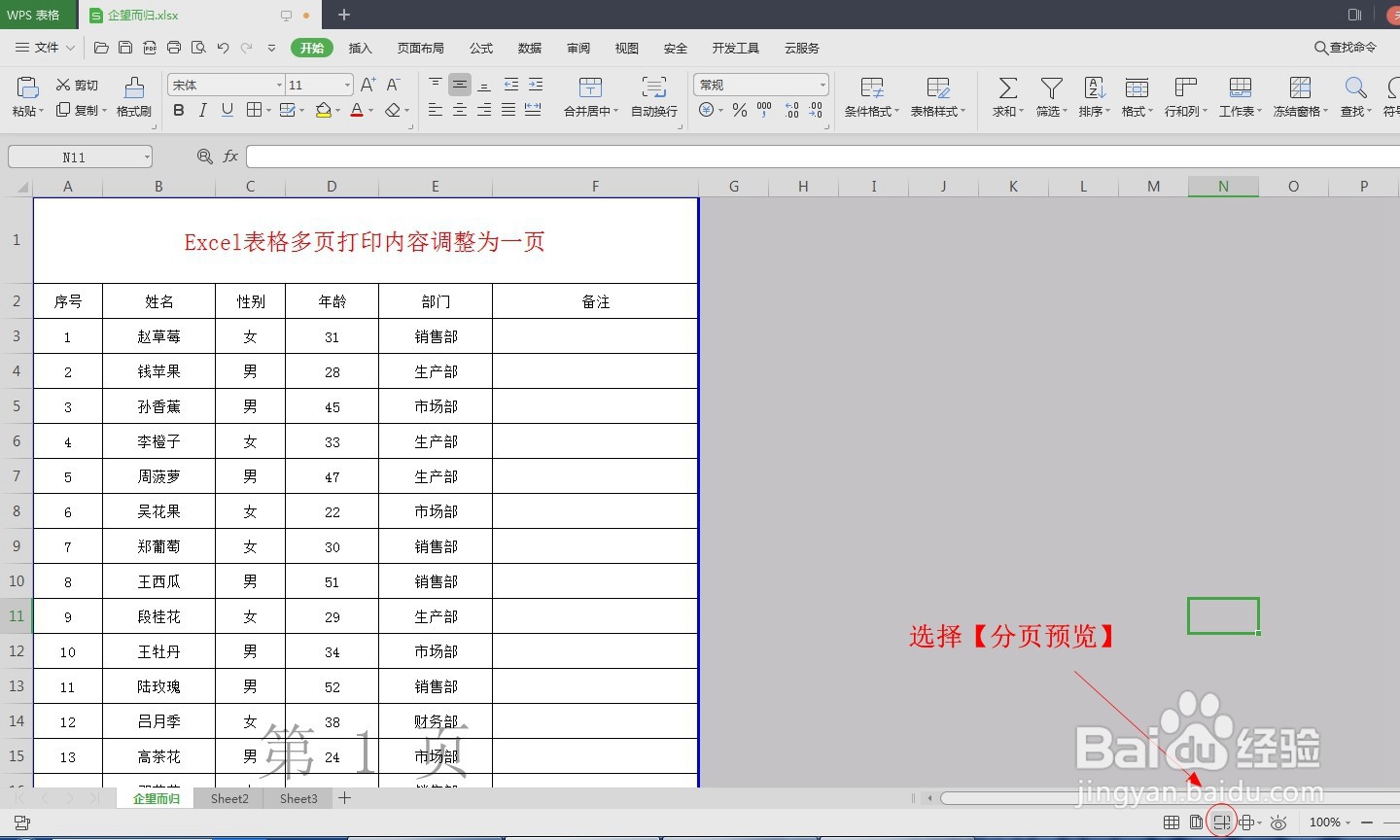 2/2
2/2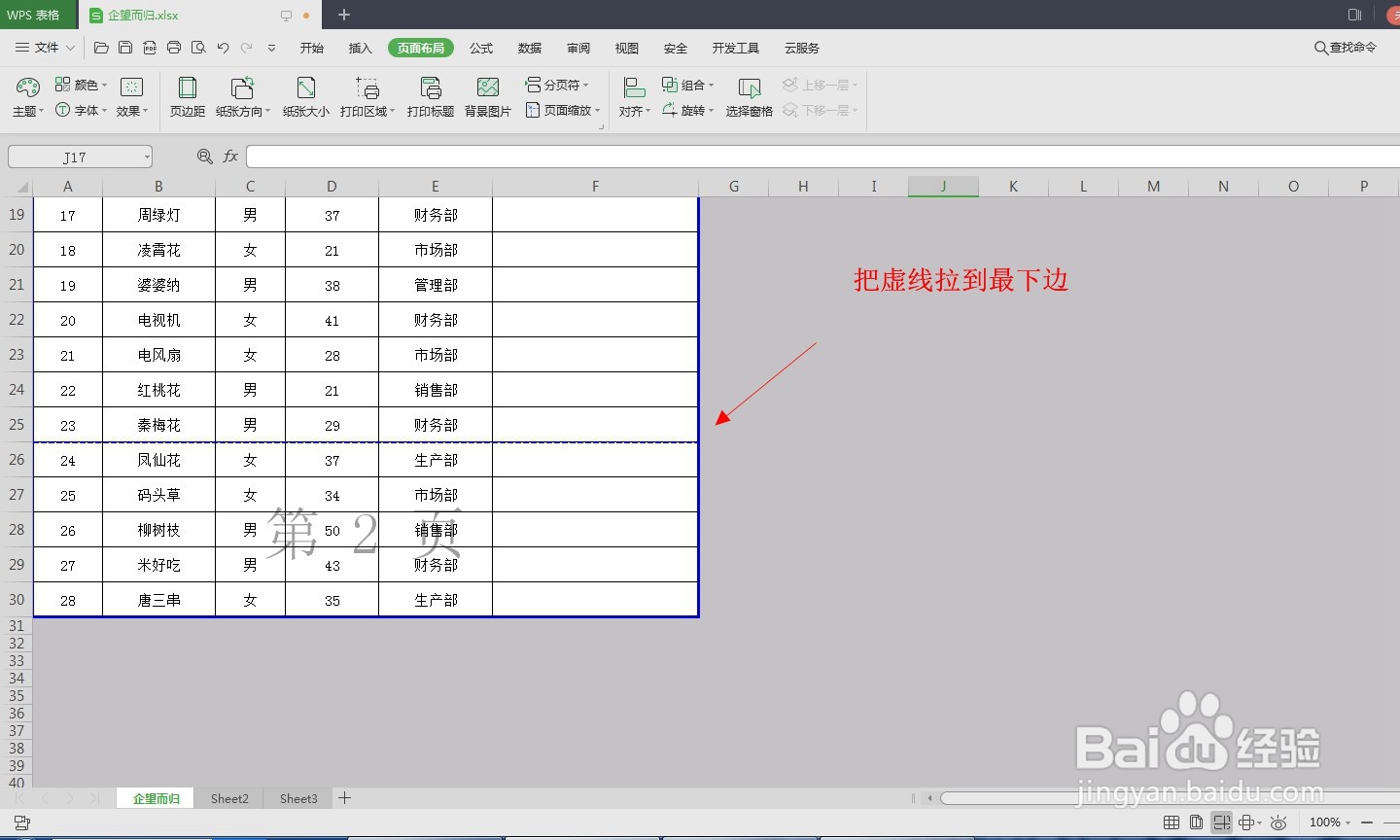 注意事项
注意事项
打印的表格是2页,需要把表格设置成一页,选择【页面布局】选择卡
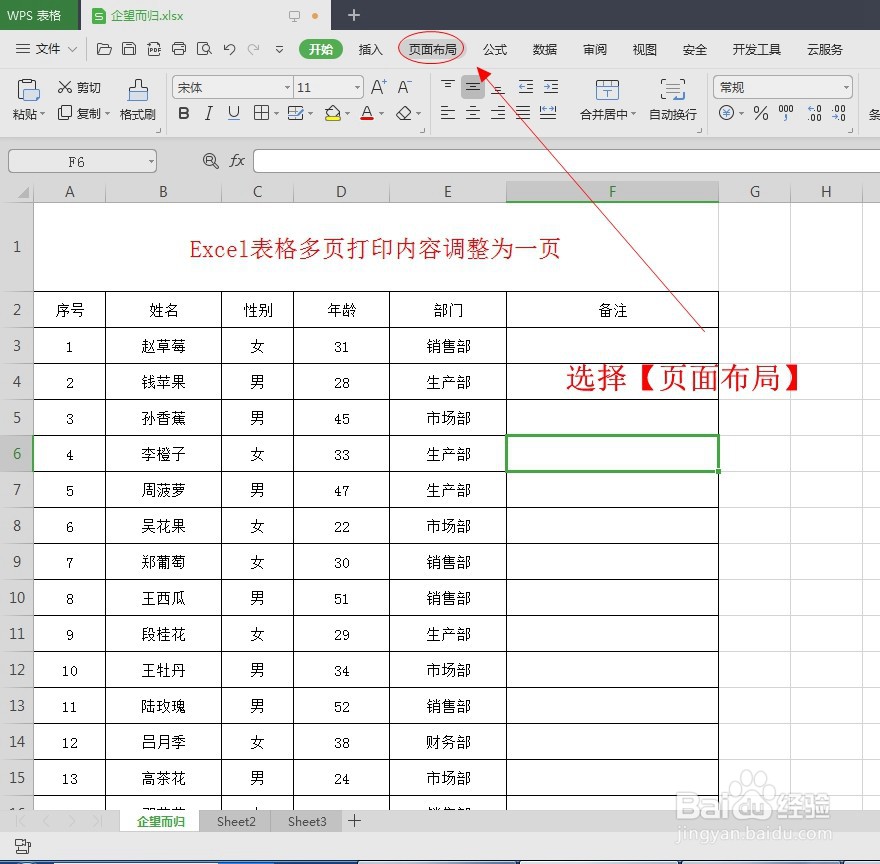 2/4
2/4点击【页面缩放】下拉菜单
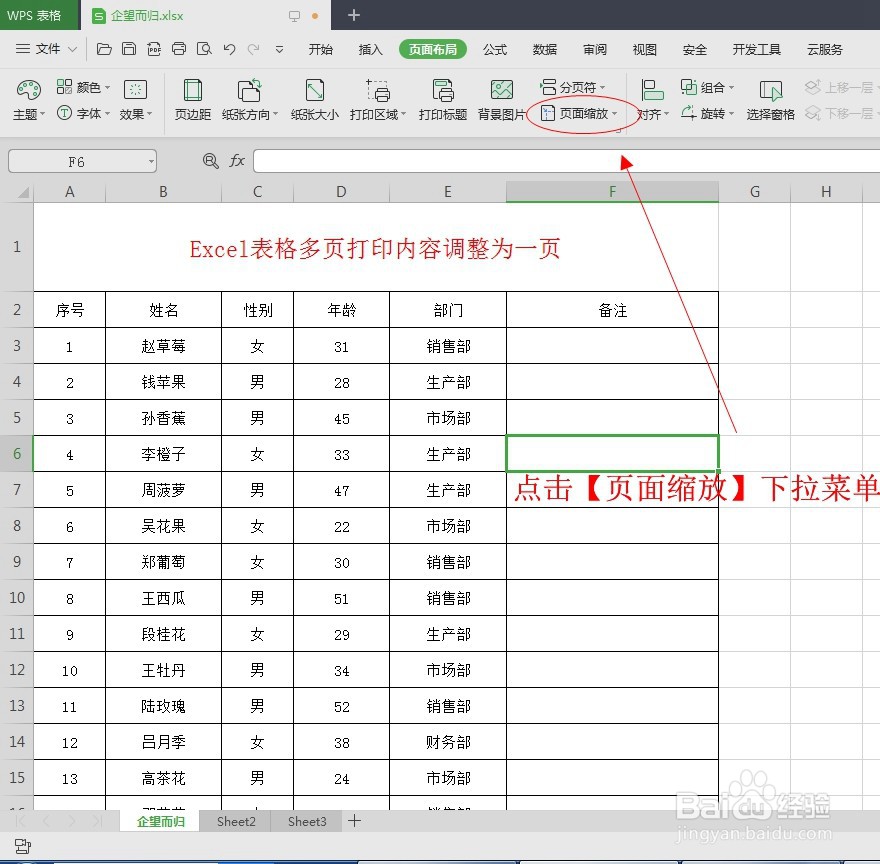 3/4
3/4在下拉菜单中选择【将整个工作表打印在一页】
 4/4
4/4调节的效果,可以在打印预览中查看
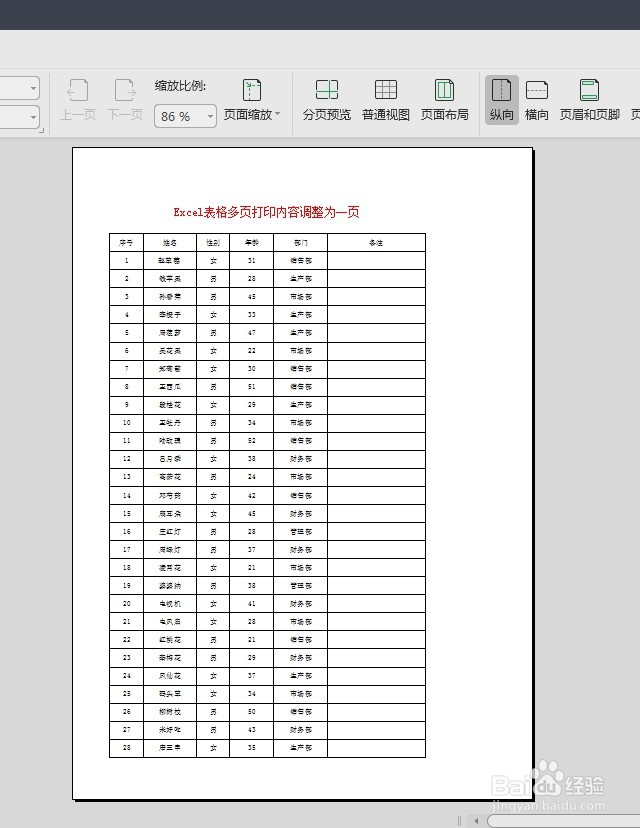 方法/步骤21/2
方法/步骤21/2在表格下方的状态栏选择【分页预览】
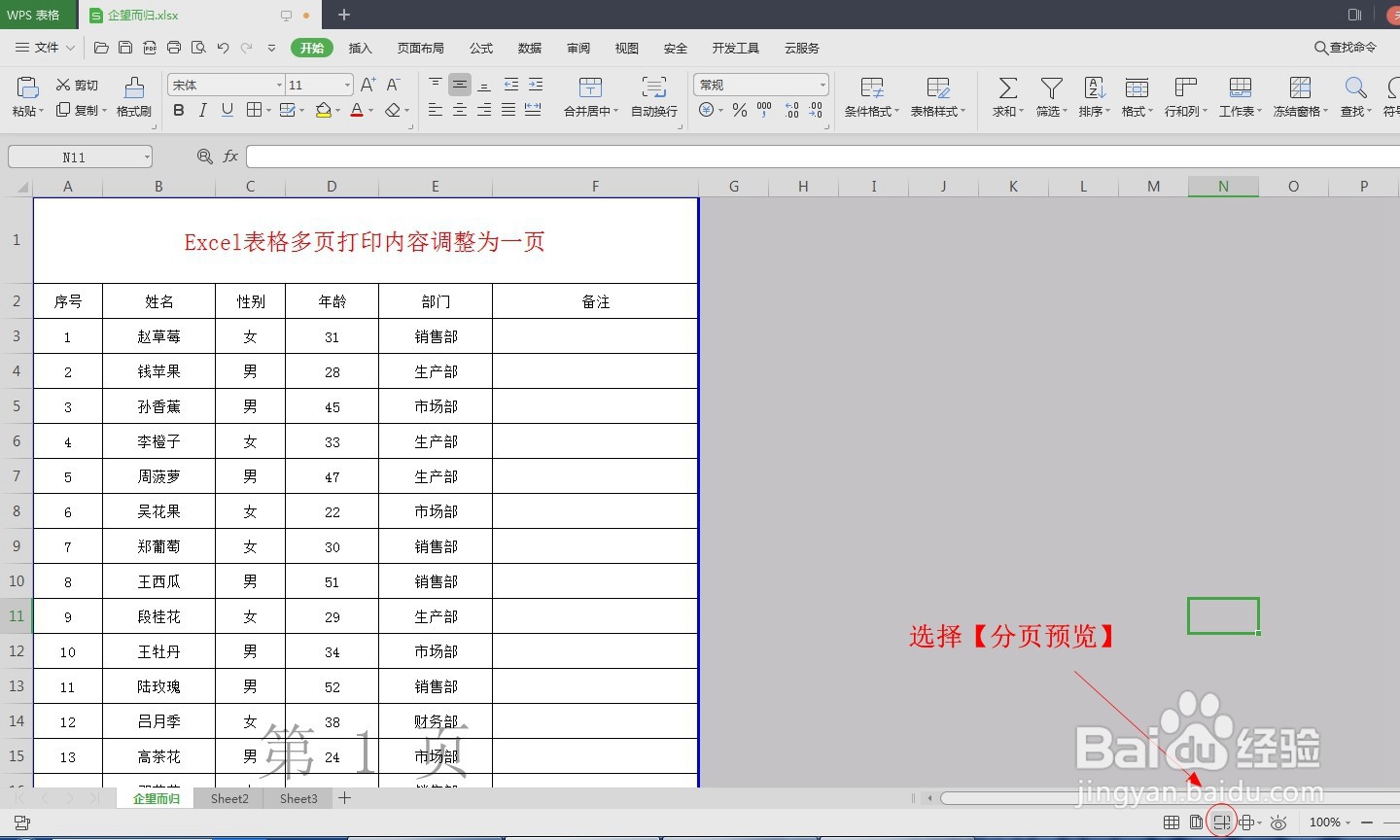 2/2
2/2把虚线拉到最下边,所有需要打印的表格内容都包含在一页内
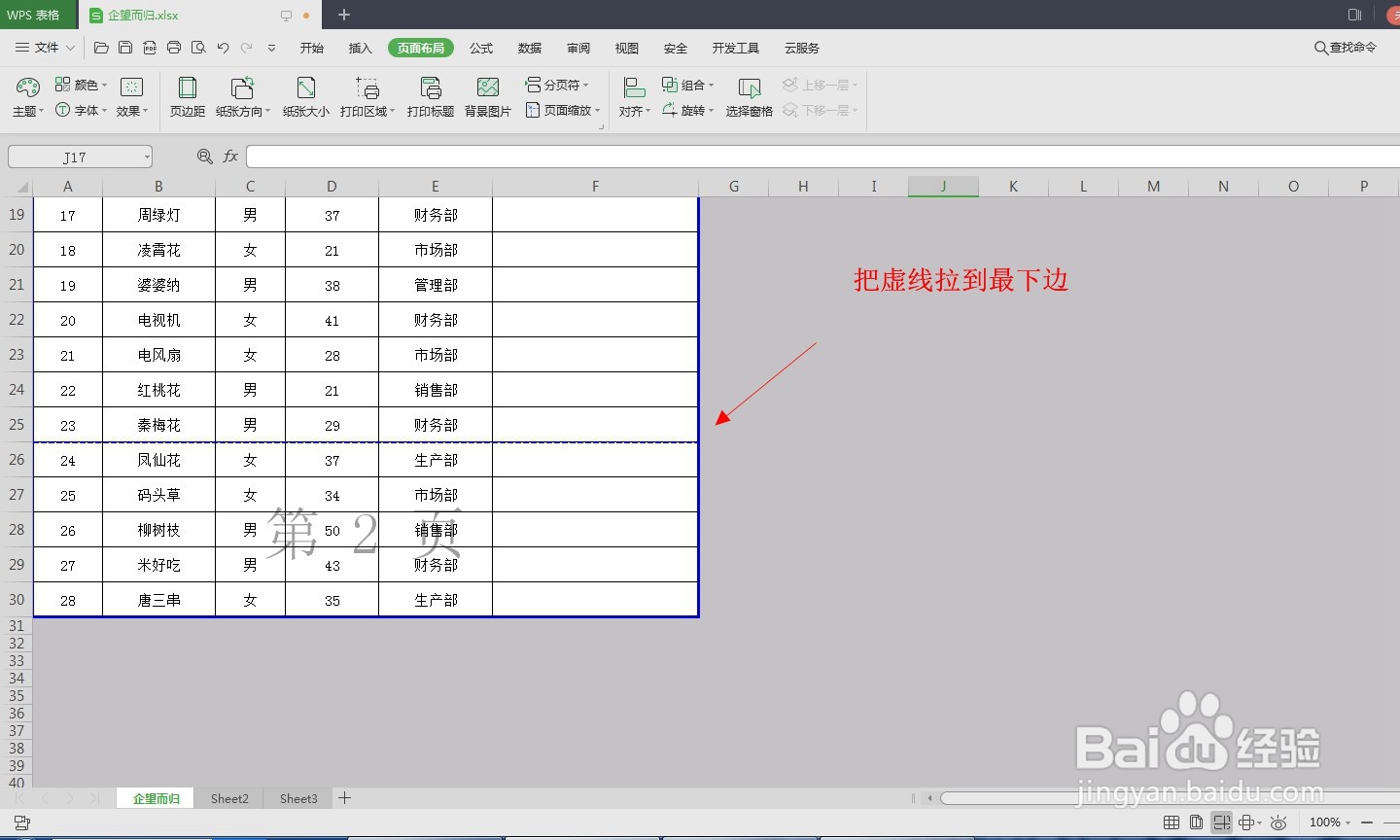 注意事项
注意事项有时间多练习操作,熟悉后能运用得更加流畅!
EXCEL办公EXCEL电子表EXCEL技巧EXCEL版权声明:
1、本文系转载,版权归原作者所有,旨在传递信息,不代表看本站的观点和立场。
2、本站仅提供信息发布平台,不承担相关法律责任。
3、若侵犯您的版权或隐私,请联系本站管理员删除。
4、文章链接:http://www.1haoku.cn/art_962384.html
上一篇:qq安全中心怎么修改实名认证
下一篇:坐热气球注意事项有哪些
 订阅
订阅